Ру с ский – Инструкция по эксплуатации Yamaha pm5de2
Страница 5
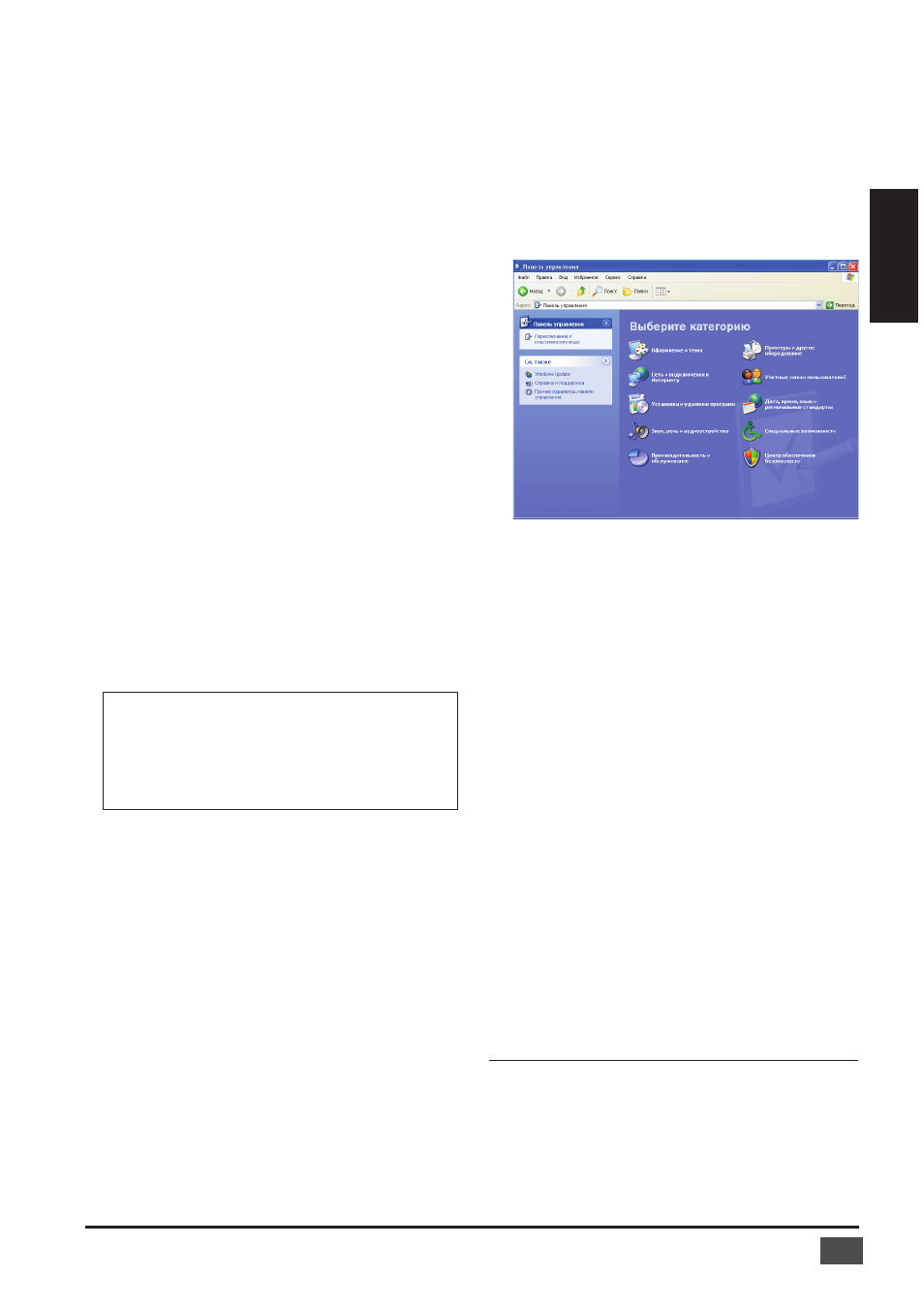
5
Studio Manager Версия 2 Руководство по установке
Р
У
С
СКИЙ
Windows 2000
1
Запустите свой компьютер, чтобы загрузить Windows,
а затем войдите в систему с учетной записью
администратора.
2
Вставьте CD-ROM из комплекта поставки в привод CD-
ROM компьютера.
3
Перейдите по маршруту My Computer –> Control
Panel –> System –> Hardware –> Driver Signing –> File
Signature Verifi cation, выберите «Ignore—Install all fi les,
regardless of fi le signature», а затем щелкните мышью
на кнопке [OK]. Для русской версии Windows маршрут
выглядит как Мой компьютер -> Панель управления
-> Система -> Оборудование -> Подписывание
драйверов. Выберите «Пропускать - устанавливать
программное обеспечение и не запрашивать
утверждения» , а затем щелкните мышью на кнопке
[OK].
4
Выключите микшерную консоль Yamaha, а затем
подсоедините к ее разъему USB TO HOST кабель
USB, подключив другой конец кабеля к порту USB
компьютера.
5
Включите микшерную консоль Yamaha.
Появится окно «Found New Hardware Wizard» («Мастер
установки нового оборудования»).
6
Щелкните на кнопке [Next] (Дальше).
7
Выберите «Search for suitable driver for my device
(Recommended)» (для русской версии Windows:
«Поиск наиболее подходящего драйвера устройства
- Рекомендуется», а затем щелкните на кнопке [Next]
(Дальше).
8
В открывшемся вновь окне выберите только «CD-ROM
Drives» (Привод CD-ROM), а затем щелкните на кнопке
[Next] (Дальше).
ПРИМЕЧАНИЕ: Возможно появление на экране запроса
установки CD-ROM с системой Windows. Не вставляйте его!
Щелкните на кнопке [OK], установите пометку в окошке
«Copy fi les from» (Копировать файлы с...), введите маршрут «D:\
USBdrv2k_» (замените «D» на букву, которой в Вашей системе
обозначается привод CD-ROM), а затем щелкните на кнопке
[OK].
Производится установка драйвера, и по ее завершении на
экране появляется сообщение «Completing the Found New
Hardware Wizard» (Завершение работы мастера поиска
нового оборудования).
9
Щелкните на кнопке [Finish] (Готово), а затем
перезапустите свой компьютер.
Windows XP
1
Запустите свой компьютер, чтобы загрузить Windows,
а затем войдите в систему с учетной записью
администратора.
2
Вставьте CD-ROM из комплекта поставки в привод CD-
ROM компьютера.
3
Щелкните на кнопке [Start] (Пуск), а затем - на кнопке
[Control Panel] (Панель управления).
Появится окно следующего вида:
4
Щелкните в поле [Switch to Classic display]
(Переключение к классическому виду] в левой колонке
окна, чтобы вывести на экран все элементы Панели
управления.
5
Перейдите по маршруту Мой компьютер -> Панель
управления -> Система -> Оборудование -> Драйверы
-> Подписывание драйверов. Выберите «Пропускать
- устанавливать программное обеспечение и не
запрашивать утверждения» , а затем щелкните мышью
на кнопке [OK].
6
Щелкните мышью на кнопке [OK], чтобы закрыть окно
«System Properties» (Свойства системы), а затем - на
кнопке [Close] (Закрыть), чтобы закрыть окно Панели
управления.
7
Выключите микшерную консоль Yamaha, а затем
подсоедините к ее разъему USB TO HOST кабель
USB, подключив другой конец кабеля к порту USB
компьютера.
8
Включите микшерную консоль Yamaha.
Появится окно «Found New Hardware Wizard» («Мастер
установки нового оборудования»).
9
Выберите «Автоматическая установка -
Рекомендуется», а затем щелкните на кнопке (Дальше).
Производится установка драйвера, и по ее завершении на
экране появляется сообщение «Завершение работы мастера
поиска нового оборудования».
10
Щелкните на кнопке «Finish» (Готово), а затем
перезапустите свой компьютер.
Установка Studio Manager
1
Дважды щелкните на значке каталога «SM_» на CD-
ROM.
2
Дважды щелкните на значке каталога «PM5D_».
3
Дважды щелкните на значке «Setup.exe».
4
Следуйте указаниям, появляющимся на экране, чтобы
установить программное обеспечение.